
튜토리얼 세부 사항
- 프로그램 : Adobe Illustrator CS6 – CC
- 난이도 : 중급
- 다루는 주제 : 모양 만들기, 효과, 패스 파인더 패널, 내부 그리기 기능
- 예상 완료 시간 : 20 분
1 단계
타원 도구 (L)를 가져 와서 120 x 250 픽셀의 녹색 타원형을 만들어 봅시다 . 직접 선택 도구 (A)를 사용 하여 상단 및 하단 앵커 포인트를 선택하고 상단의 제어판에서 선택한 앵커 포인트를 코너 로 변환을 클릭 하고 팁을 가리 킵니다.

2 단계
도형을 둥글게 만들려면 안내선 을 사용 하여 앵커 핸들의 길이를 조정할 수 있습니다 . 눈금자 (Control-R)를 켜고 안내선 을 대지로 드래그하면 됩니다. 작업이 끝나면 가이드를 클릭하고 삭제 ( Mac의 경우 백 스페이스 )를 클릭하여 제거하십시오. 보기> 안내선> 안내선 지우기에서이 기능을 끌 수도 있습니다 .
사용 펜 도구 (P) 아래로 길게을 시프트 휴가에 걸쳐 수직 라인을 추가 할 수 있습니다. 오픈 스트로크 패널 (윈도우> 스트로크) 과 설정 무게 에 4 PT , 캡 에 라운드 캡.
모양이 완벽하게 중앙에 오도록합니다. 리프와 선을 모두 선택하고 정렬 패널 (윈도우> 정렬 )을 엽니 다 . 대지에 정렬을 선택 하고 수평 정렬 센터 를 클릭 하여 두 요소를 모두 중앙 에 배치합니다.


3 단계
잎을 복제하고 (Control-C> Control-V) 사본을 어딘가에 보관하십시오. 다음 잎에 필요할 것입니다.
용도 펜 도구 (P)를 잎의 상단 부분에있는 작은 삼각형을 만들 수 있습니다. 리프와 삼각형을 모두 선택 하고 패스 파인더 의 마이너스 프론트 기능을 사용하여 잘라냅니다.
잎의 반대쪽에 다른 컷 아웃을 추가합니다.
우리 잎이 준비되었습니다! 또 하나 만들어 보자!
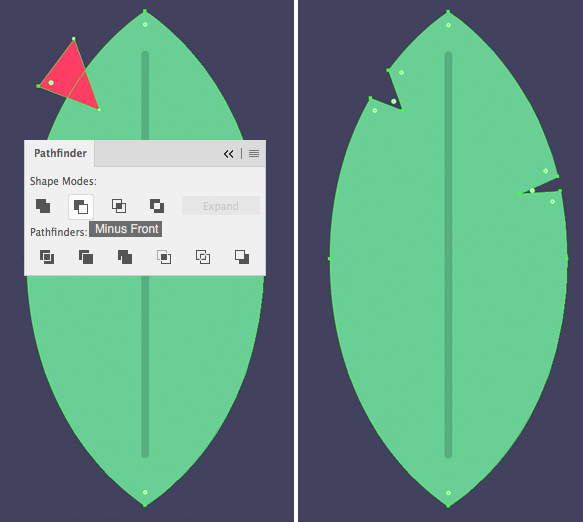
4 단계
이전 단계에서 만든 리프의 사본을 기억하십니까? 이제 그것을 사용할 시간입니다! 우선, 색상을 하늘색으로 변경합시다.
그런 다음 리프를 선택하고 효과> 왜곡 및 변형> 지그재그로 이동하십시오 . 설정 크기 에 6 픽셀, 세그먼트 당 능선 에 1 포인트 부드럽게 합니다.

5 단계
오브젝트> 모양 확장으로 이동 하여 효과를 적용하고 잎에 노치를 추가하십시오.

6 단계
우리 잎에 약간의 질감을 추가합시다. 리프 모양을 선택한 상태로 유지하려면 도구 패널로 이동 하여 패널 맨 아래에서 안쪽 으로 그리기를 클릭 하거나 Shift-D 를 눌러 모드를 전환하십시오. 객체 주위에 점선 프레임이 표시되어 객체 내부를 그릴 수 있음을 나타냅니다.
연필 도구 (N)를 가져 와서 색상 패널 에서 연한 파란색 획 색상을 선택하십시오 . Stroke 패널 에서 Weight 를 4pt 로 설정하고 리프에 물결 선을 추가합니다.

7 단계
충분한 선을 추가 한 후에 는 도구 패널 의 하단에있는 아이콘을 클릭하여 표준 그리기 모드로 다시 전환 하십시오 .

8 단계
동일한 기술을 사용하여 첫 번째 잎에 텍스처를 추가하십시오. 선 패턴을 다르게하여 선의 방향을 변경하십시오.

9 단계
이제 나뭇잎이 준비 되었으므로 복제 (Control-C> Control-V) 하고 사본을 결합하여 우아한 작곡을 할 수 있습니다. 나뭇잎을 돌리고 크기를 변경하십시오. 또한 반사 도구 (O) 를 두 번 클릭하여 일부 잎을 세로로 뒤집어 꽃다발에 다양성을 추가하여 사용할 수 있습니다.
Shift 키 를 누른 상태 에서 타원 도구 (L) 를 사용하여 여기 저기에 작은 원을 추가하십시오.


10 단계
꽃다발 아래에 나뭇잎의 어두운 사본을 배치하여 세부 사항을 추가하십시오 ( Shift-Control- [ ).

축하합니다! 우리의 꽃 조성이 완료되었습니다!
훌륭한 일! 이제 우리는 꽃다발을 텍스트를 추가하거나 더 많은 변형을 만들어 우아한 꽃 세트로 결합하여 꽃다발을 그대로 사용할 수 있습니다. 이 자습서에서 향후 디자인에 사용할 유용한 팁과 요령을 찾았으면 합니다.
즐기세요!

'디자인 > 무료 디자인 자습서' 카테고리의 다른 글
| [포토샵] 목판화 조각 효과를 만드는 방법 (0) | 2019.12.17 |
|---|---|
| [포토샵] 인물 사진 머리 색깔을(칼라를) 바꾸는 방법 (0) | 2019.12.16 |
| [일러스트] 아이소메트릭 인포그래픽 벡터 그리는 방법 (0) | 2019.12.16 |
| [일러스트] 편집 가능한 텍스트(활자) 스타일 만들기 (0) | 2019.12.15 |
| [일러스트] 크리스마스 호두 까기 인형 아이콘을 그리는 방법 (0) | 2019.12.12 |
| [일러스트] 그라디언트 메쉬로 빛나는 진주 만드는 방법 (0) | 2019.12.11 |
| [일러스트] 귀여운 부활절 토끼 그리는 방법 (0) | 2019.12.10 |
| [일러스트] 귀여운 푸른 고래 일러스트 벡터를 그리는 방법 (0) | 2019.12.09 |





댓글